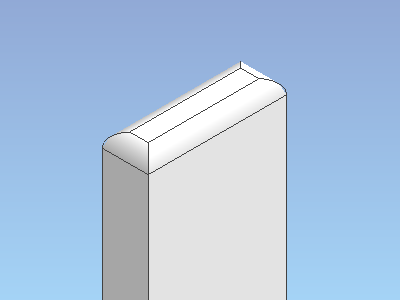3次元アセンブリ作成
要素の整形
【面取り】
- 1.アイコンメニュー[整形]-[面取りを作成する]を選択。

- 2.<角を指定して面取り長だけで作成する方法>
面取りをする要素の角を1個ずつクリック ⇒ 項目入力領域で面取り長を入力してキーボードの「Enter」で確定 ⇒ 右クリック(GO)。
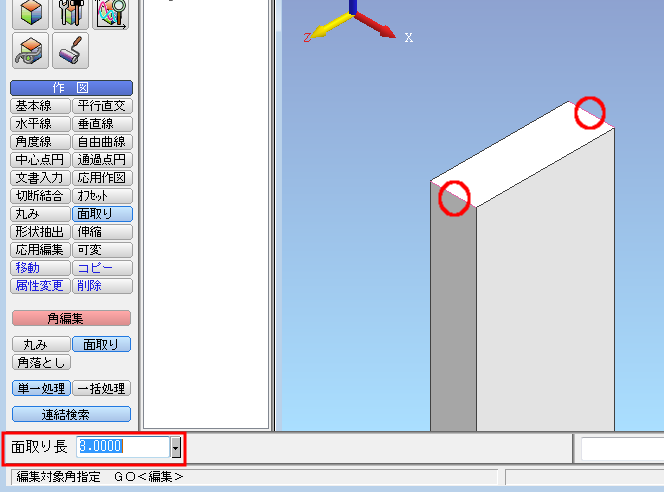
面取りが作成される。
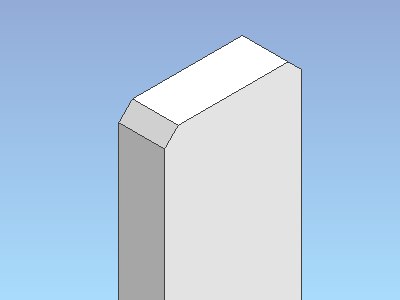
<角を指定して面取り長と角度を指定する方法>
面取りをする面をクリックして続けて角をクリック ⇒ 項目入力領域で面取り長と角度を入力してキーボードの「Enter」で確定 ⇒ 右クリック(GO)。
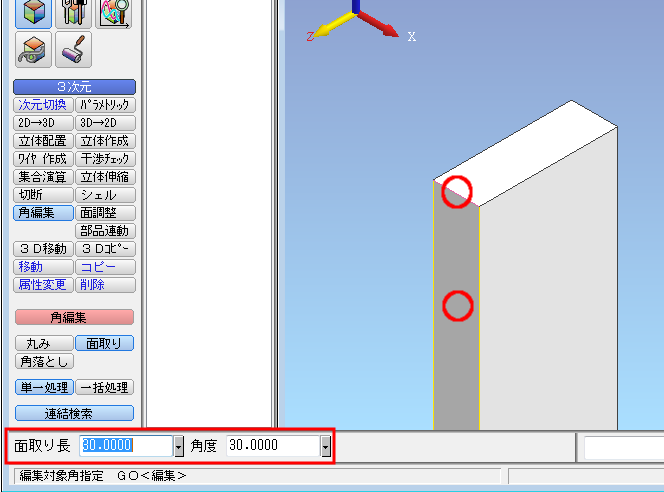
面取りが作成される。
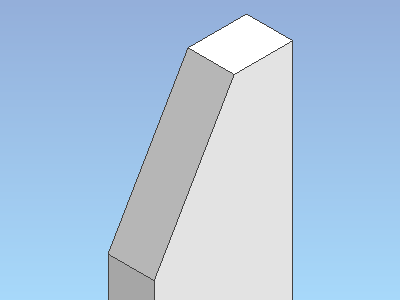
<2つの距離を指定して面取りする方法>
アイコンメニュー[スケッチ]-[線を描く]を選択。
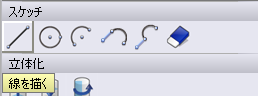
ツールバーの入力制御メニュー[メジャー]を選択。
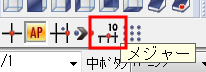
メジャーを開始する位置と配置方向を順番にクリック。
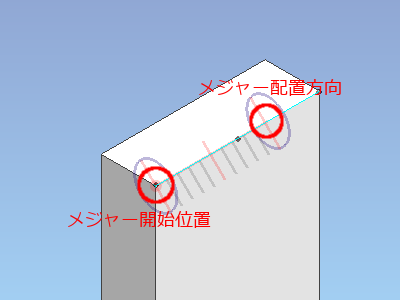
線を描く最初の点をドラッグしてクリックするか数値を入力してキーボードの「Enter」で確定する。
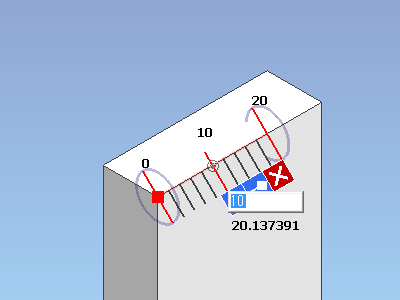
[メジャー]を選択から同じ操作を繰り返してもう一方の線を選択。
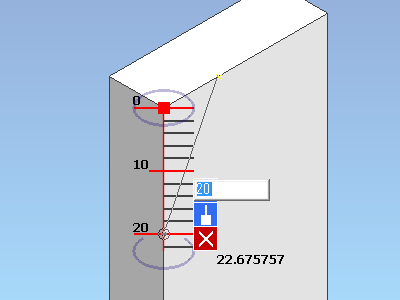
2つの距離を指定した線が描かれる。
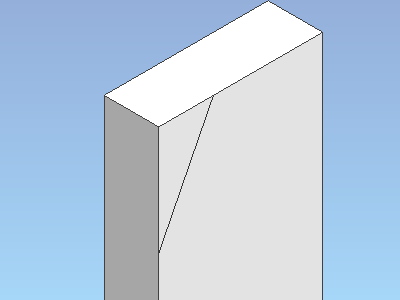
アイコンメニュー[切断]-[形状を指定してトリムする]を選択。

トリムする要素の任意の場所をクリック ⇒ 右クリック(GO)で選択終了 ⇒ 作成した線をクリック ⇒ 右クリック(GO)で選択終了。
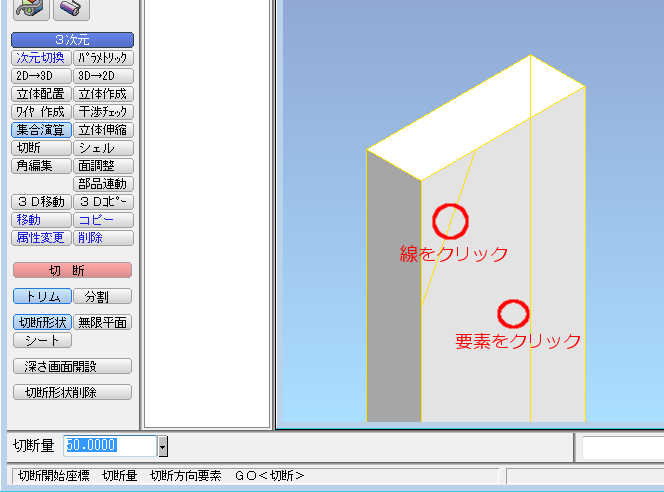
切断開始座標、切断深さ座標を順番にクリック。
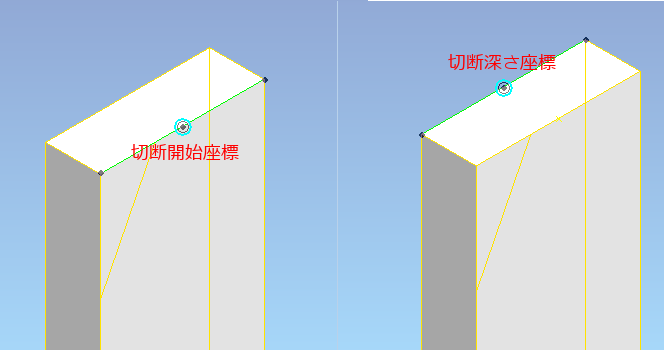
面取りが作成される。
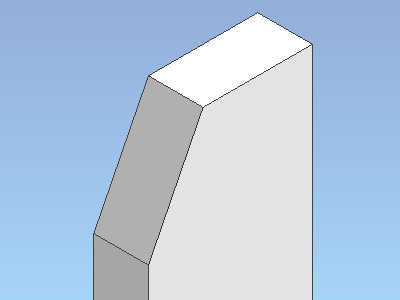
<面を一括指定する方法>
アイコンメニュー[整形]-[面取りを作成する]を選択した状態で、コマンドメニュー[一括処理] - [面指定]を選択。
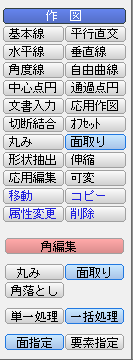
面取りをする面をクリック。 ⇒ 項目入力領域で面取り長と角度を入力してキーボードの「Enter」で確定 ⇒ 右クリック(GO)。
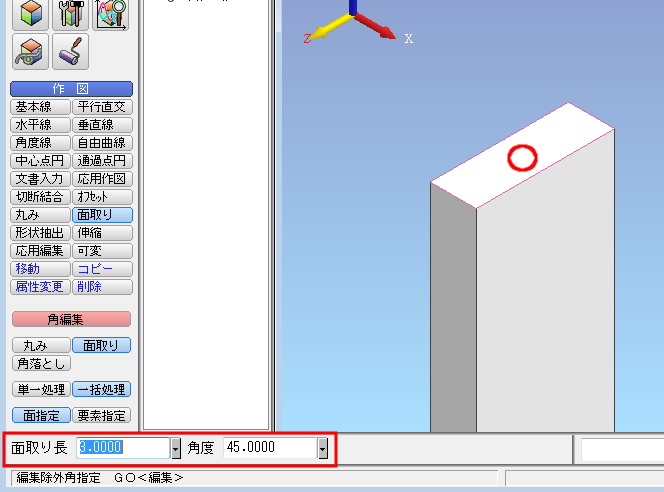
指定した面に対して一括で面取りされる。
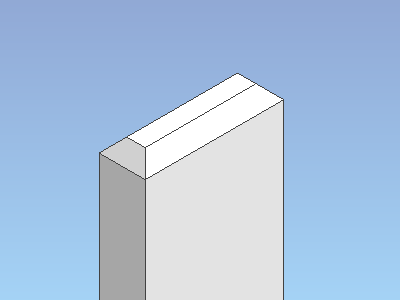
【丸み】
- 1.アイコンメニュー[整形]-[均等の丸みを作成する]を選択。

- 2.<角を1個ずつ指定する方法>
丸みを作成する要素の角を1個ずつクリック ⇒ 項目入力領域で半径を入力してキーボードの「Enter」で確定 ⇒ 右クリック(GO)。
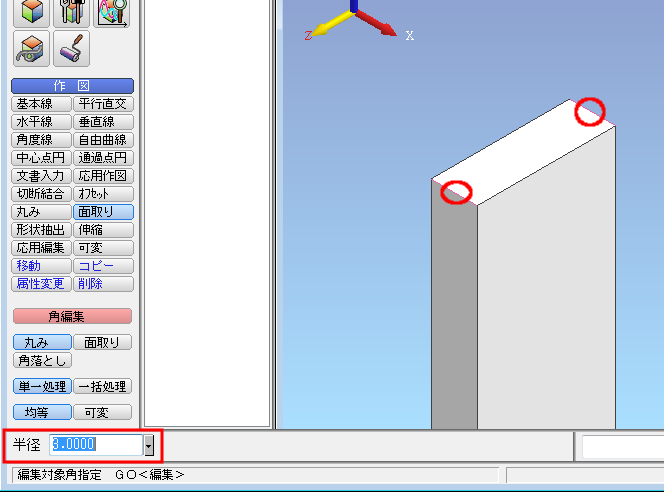
丸みが作成される。
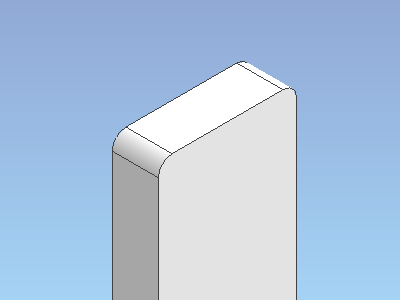
<面を一括指定する方法>
アイコンメニュー[整形]-[均等の丸みを作成する]を選択した状態で、コマンドメニュー[一括処理] - [面指定]を選択。
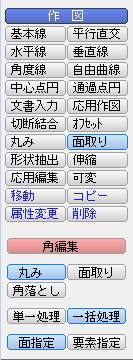
丸みを作成する面をクリック。 ⇒ 項目入力領域で半径を入力してキーボードの「Enter」で確定 ⇒ 右クリック(GO)。
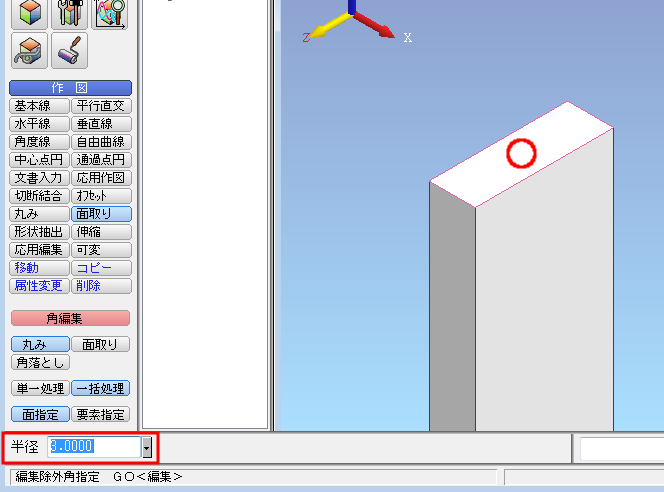
指定した面に対して一括で丸みが作成される。